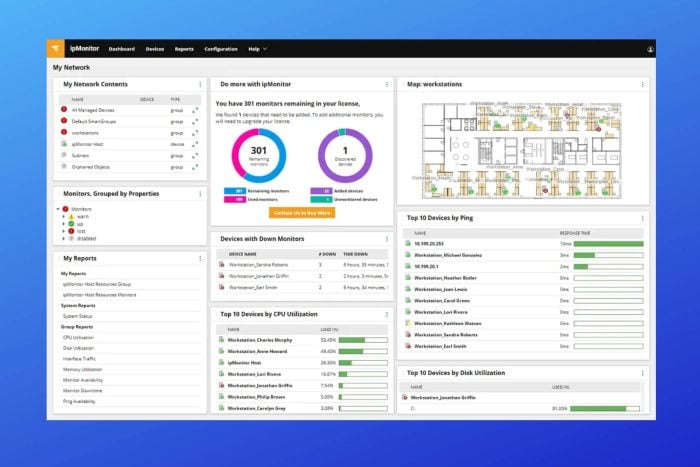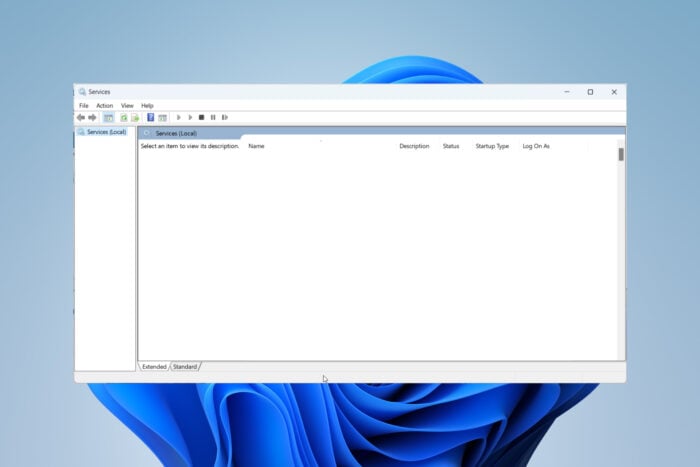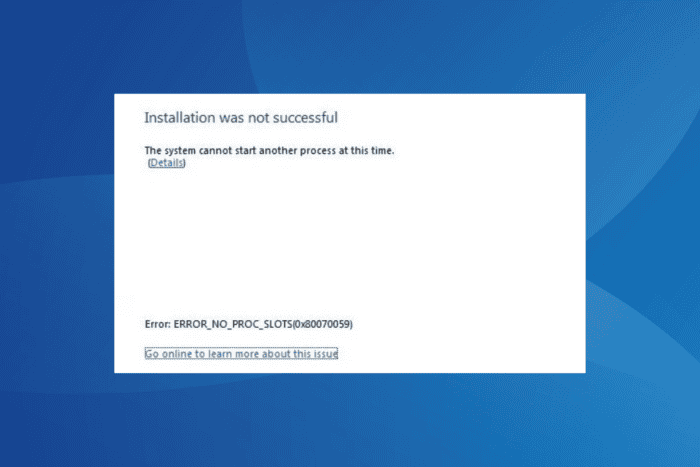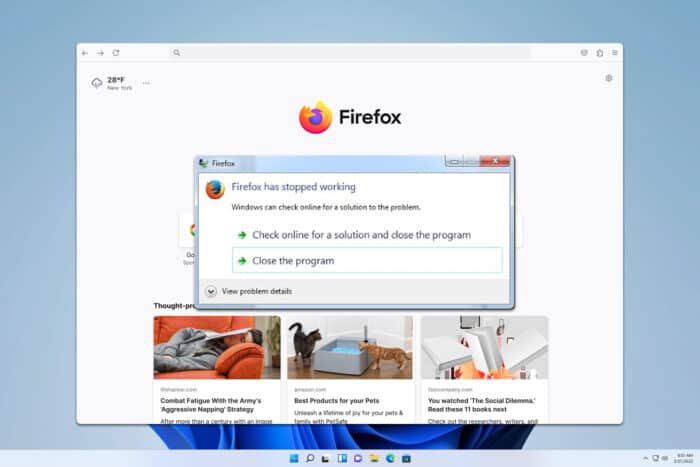5 способов скачать, установить или обновить драйвер монитора MSI

Если вы недавно приобрели новый монитор MSI или переустановили операционную систему и некоторые функции и возможности недоступны, возможно, это связано с отсутствием или несовместимостью драйвера монитора!
Помните, в идеальных условиях не нужно вручную устанавливать драйверы монитора. Необходимость в этом возникает только когда такие функции, как HDR или частота обновления, не работают. Весь процесс не должен занять больше нескольких минут.
Перед тем как продолжить, убедитесь, что установлены все ожидающие обновления Windows!
Как установить драйвер монитора MSI?
1. С помощью высоко оцененного инструмента для драйверов
Самый простой способ скачать и установить драйвер монитора MSI — использовать надежное программное обеспечение для обновления драйверов. Оно не только обеспечит вас последним драйвером сейчас, но и будет обновлять драйвер, когда появится новая версия, что обеспечит бесшовную работу.
Такие инструменты автоматически сканируют ПК на наличие установленных драйверов, а затем скачивают отсутствующие или обновляют устаревшие драйверы автоматически.
2. Используйте установщик утилиты драйвера MSI
- Когда вы впервые включаете новый ПК (или ПК с только что переустановленной Windows), проверьте наличие ожидающих обновлений Windows. Это запустит Установщик утилиты драйвера MSI.
-
В Установщике утилиты драйвера MSI отметьте чекбокс для Я прочитал и согласен с условиями использования MSI, а затем нажмите Далее.
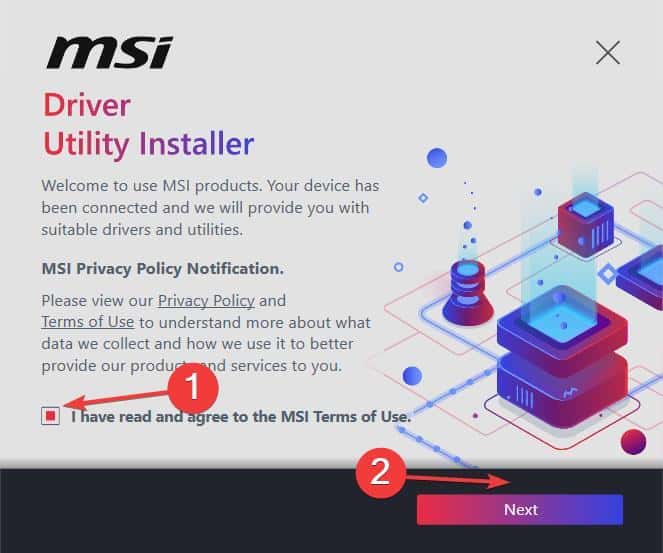
-
Теперь отметьте чекбокс для Выбрать все и затем нажмите Установить, чтобы скачать все драйверы устройств, включая драйвер монитора MSI для Windows 11.
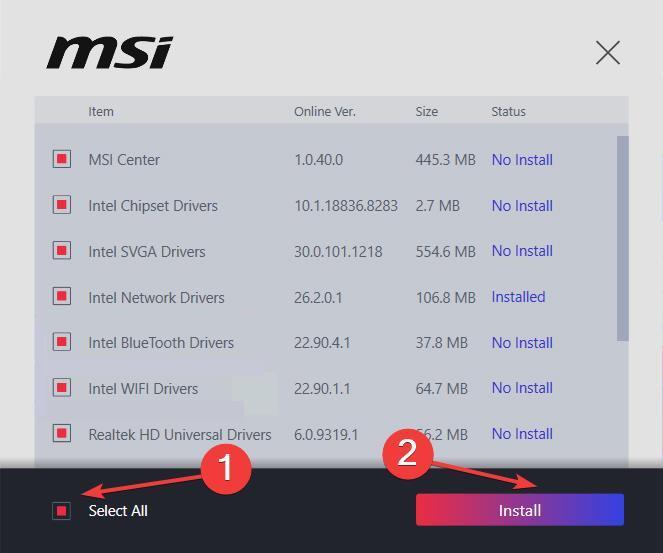
- После завершения установки нажмите Готово, а затем перезагрузите ПК.
Установщик утилиты драйвера MSI запускается только при первом запуске нового ПК или после переустановки Windows.
Если вы завершите процесс, он не запустится снова, если не внесете сложные изменения в реестр. В этом случае помогут методы, описанные ниже!
3. Установите через MSI Center
- Перейдите на сайт MSI и скачайте MSI Center.
-
В MSI Center перейдите на вкладку Поддержка и нажмите Live Update.
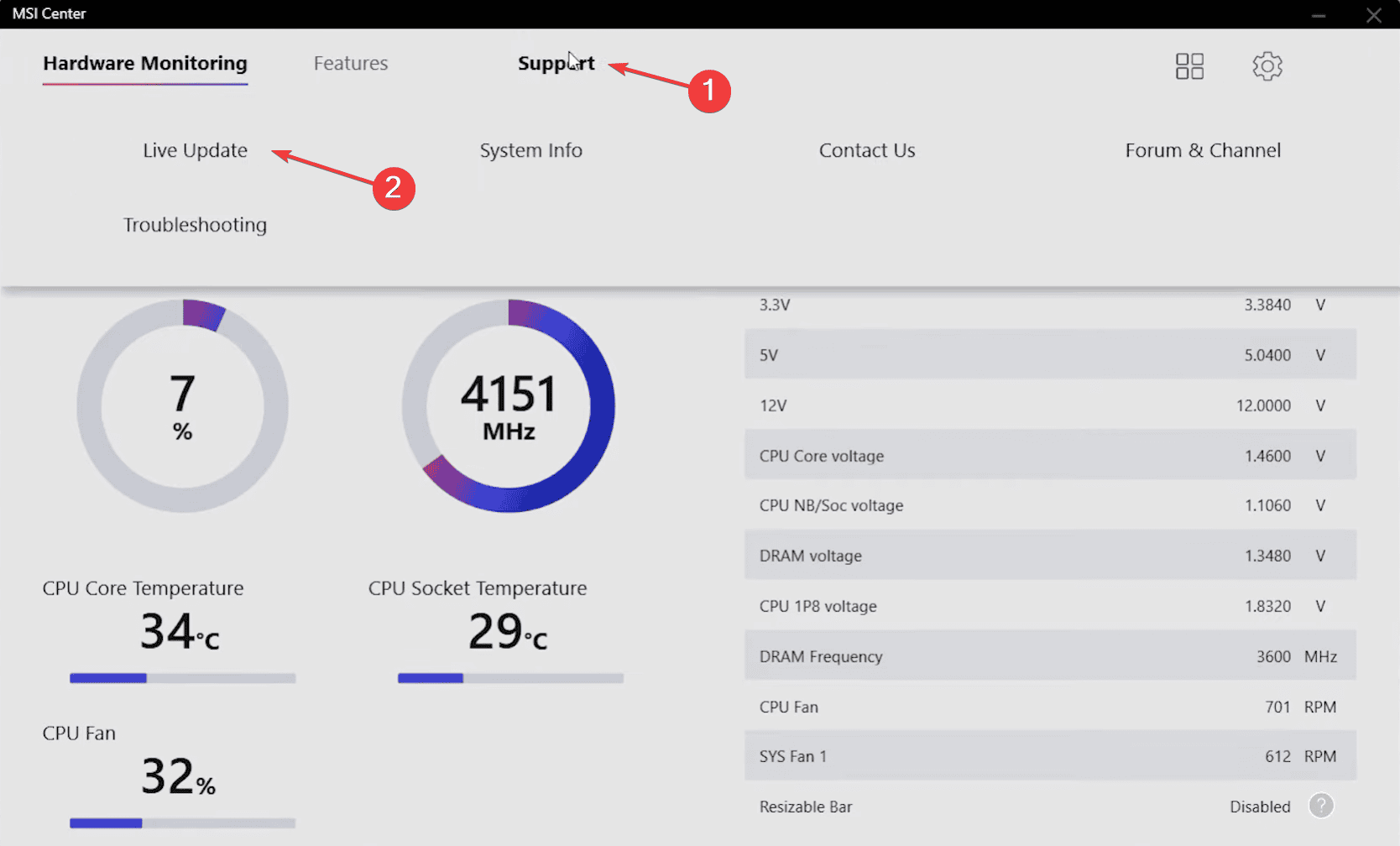
-
Нажмите кнопку Сканировать.
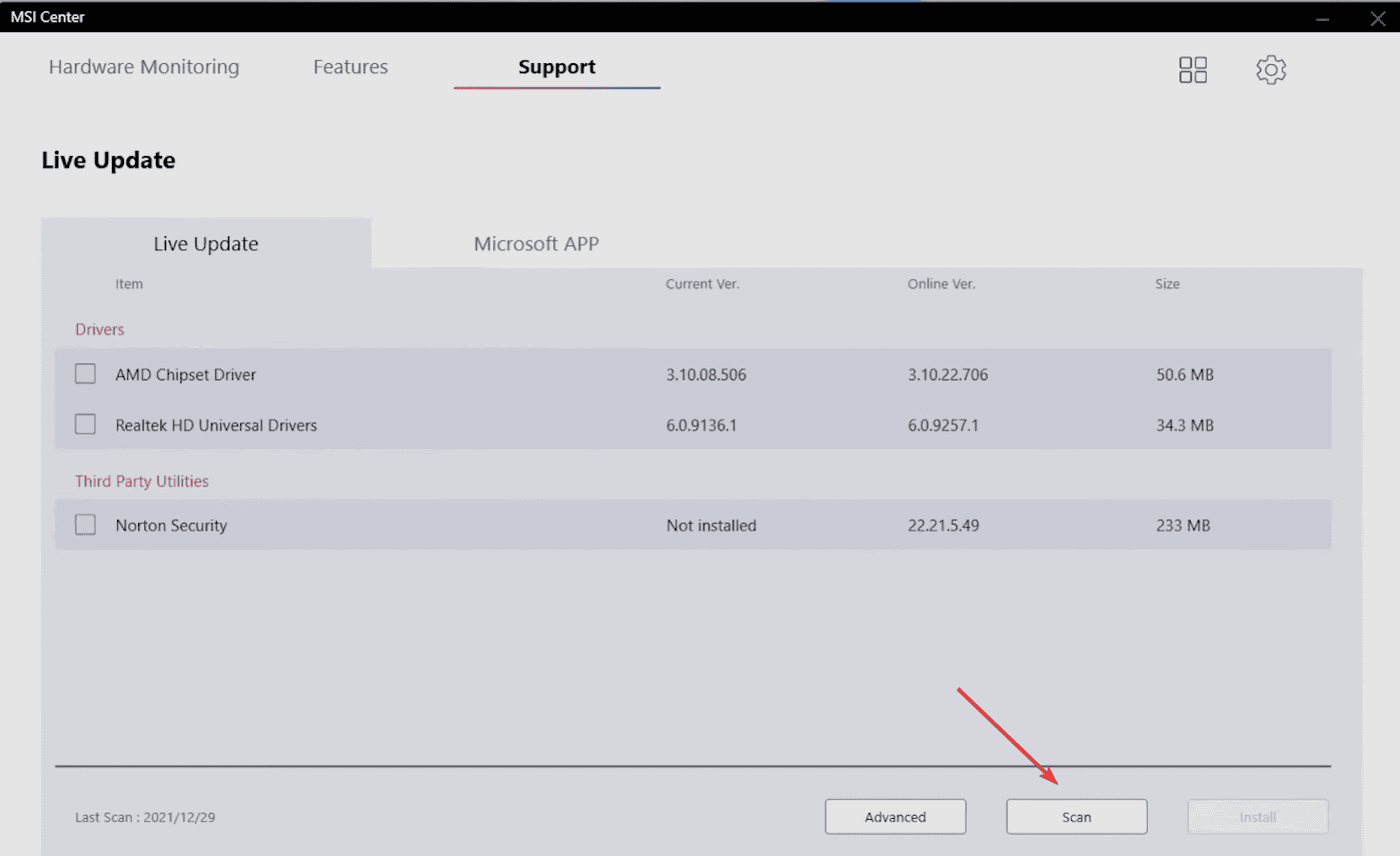
-
Если драйвер монитора MSI указан, отметьте чекбокс для него и нажмите Установить.
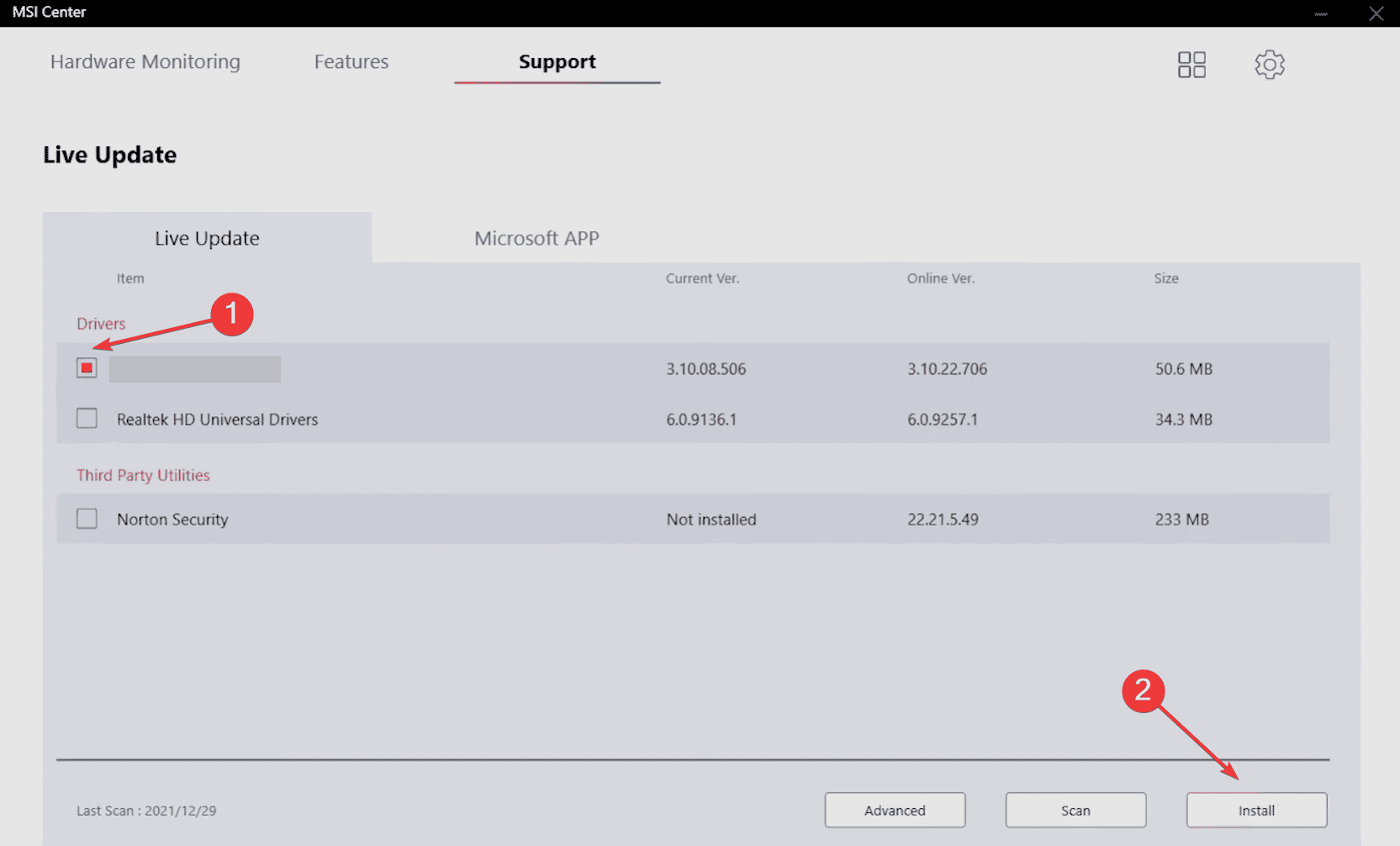
- Как только все будет готово, перезагрузите компьютер, чтобы применить изменения.
Даже если вы хотите обновить драйвер монитора MSI в Windows 11, использование MSI Center обеспечит вас последней версией от производителя.
4. С официального сайта MSI через диспетчер устройств
-
Перейдите на официальный сайт MSI и введите название продукта в верхнем поле или выберите его из выпадающих меню.
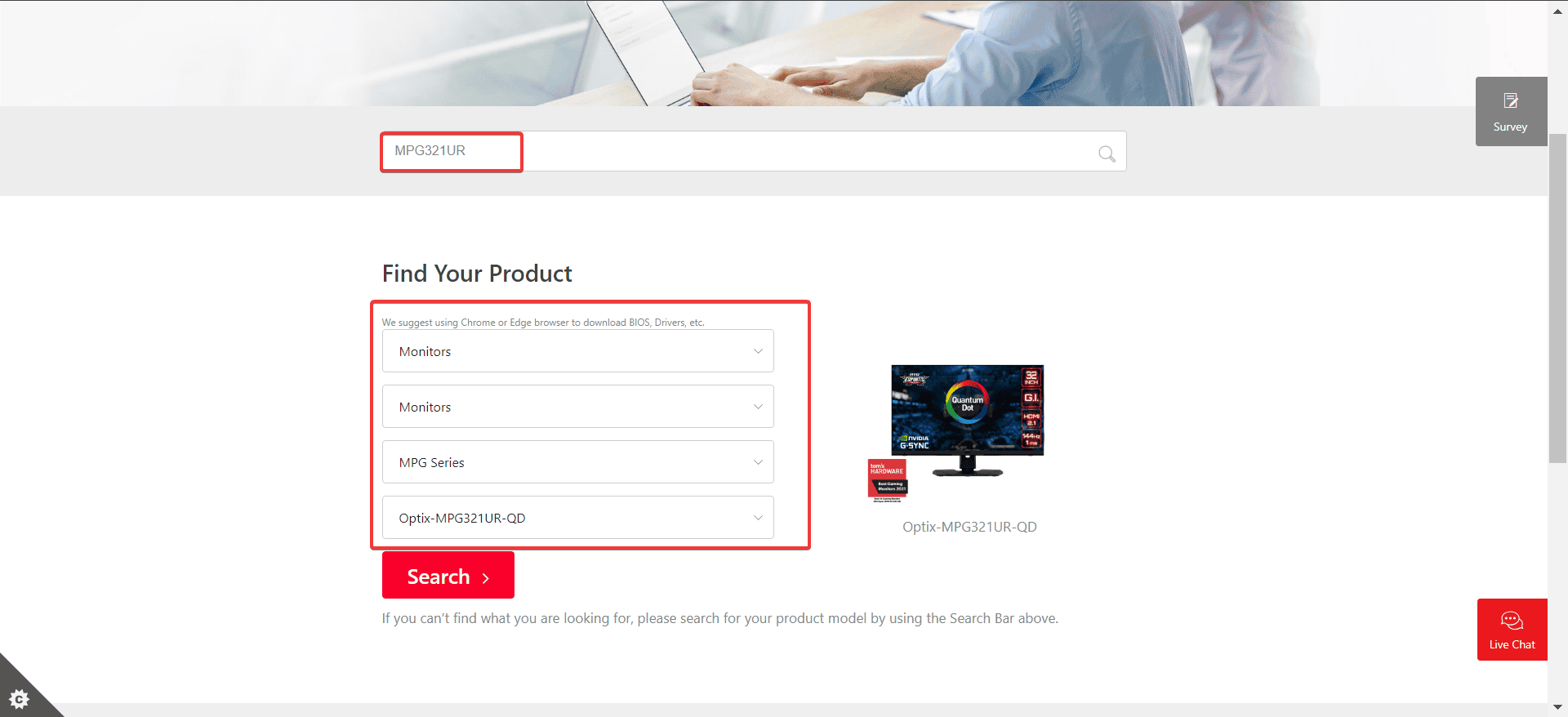
-
В разделе Драйвер под Драйверами и загрузками выберите вашу версию Windows из выпадающего меню, а затем нажмите Скачать рядом с драйвером.
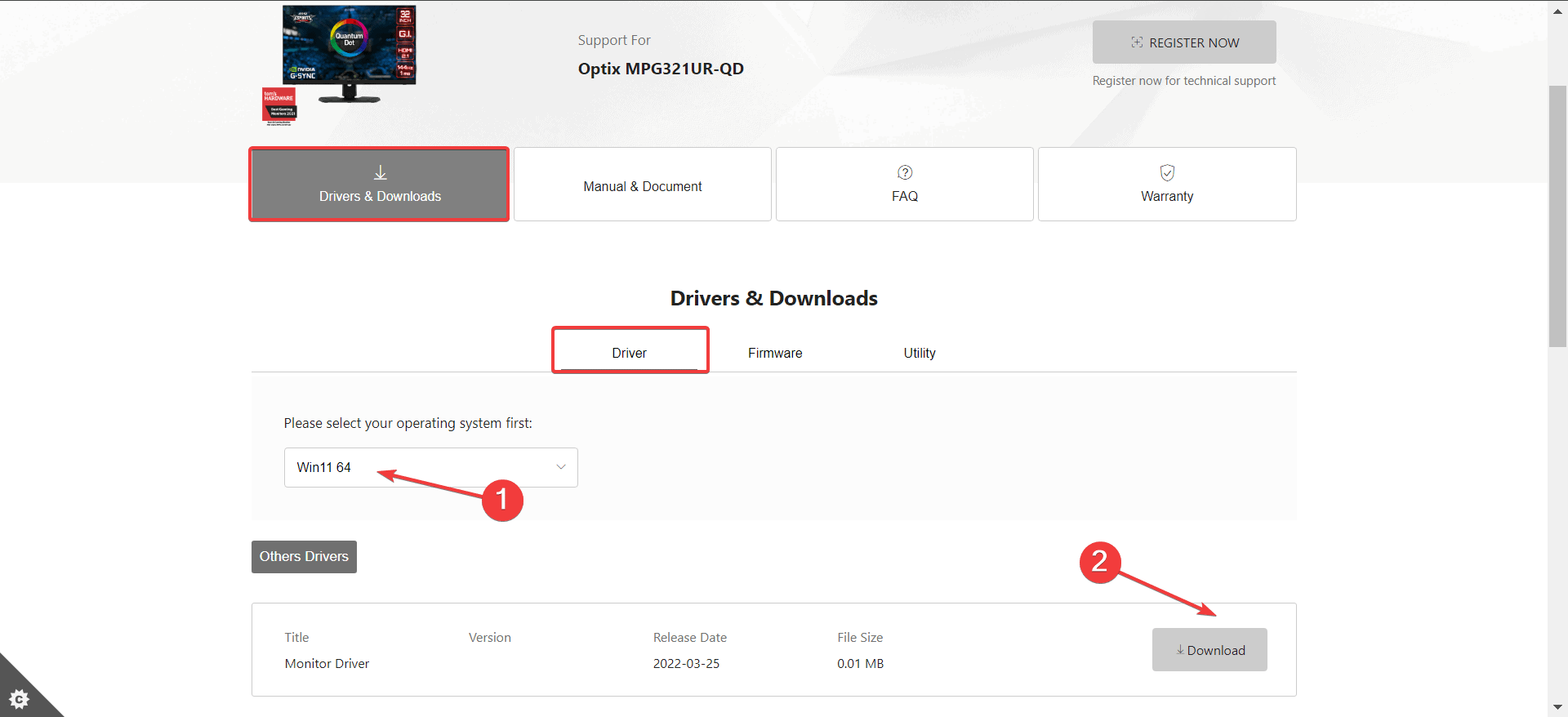
- Щелкните правой кнопкой мыши на папку для загрузки и выберите Извлечь все.
-
Укажите путь для извлечения, отметьте чекбокс для Показать извлеченные файлы по завершении и нажмите Извлечь.
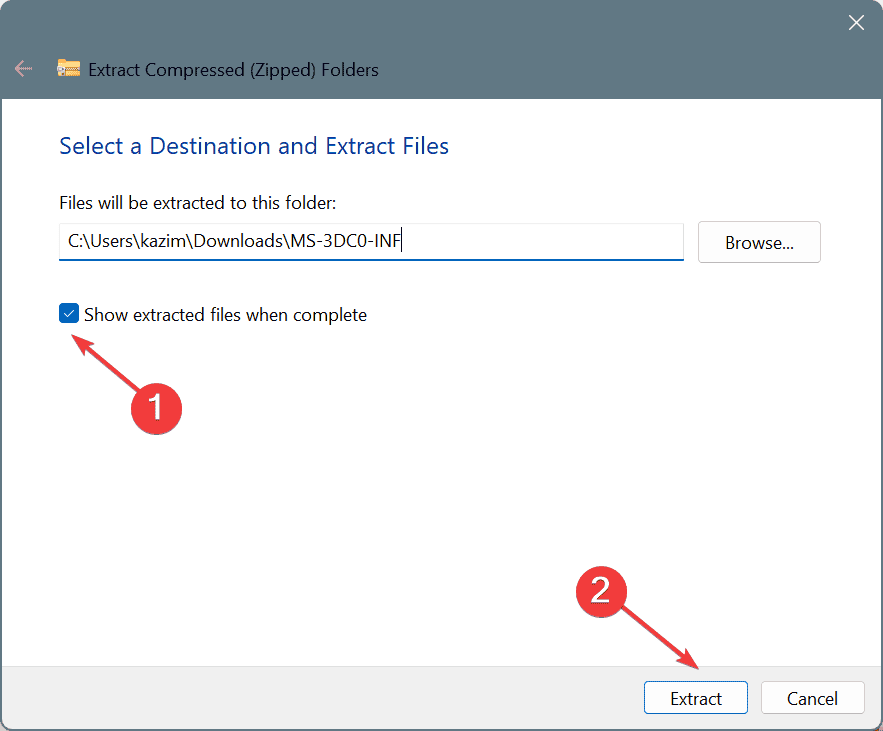
-
Когда откроется новое окно Проводника файлов, щелкните правой кнопкой мыши на адресной строке и выберите Копировать адрес как текст.
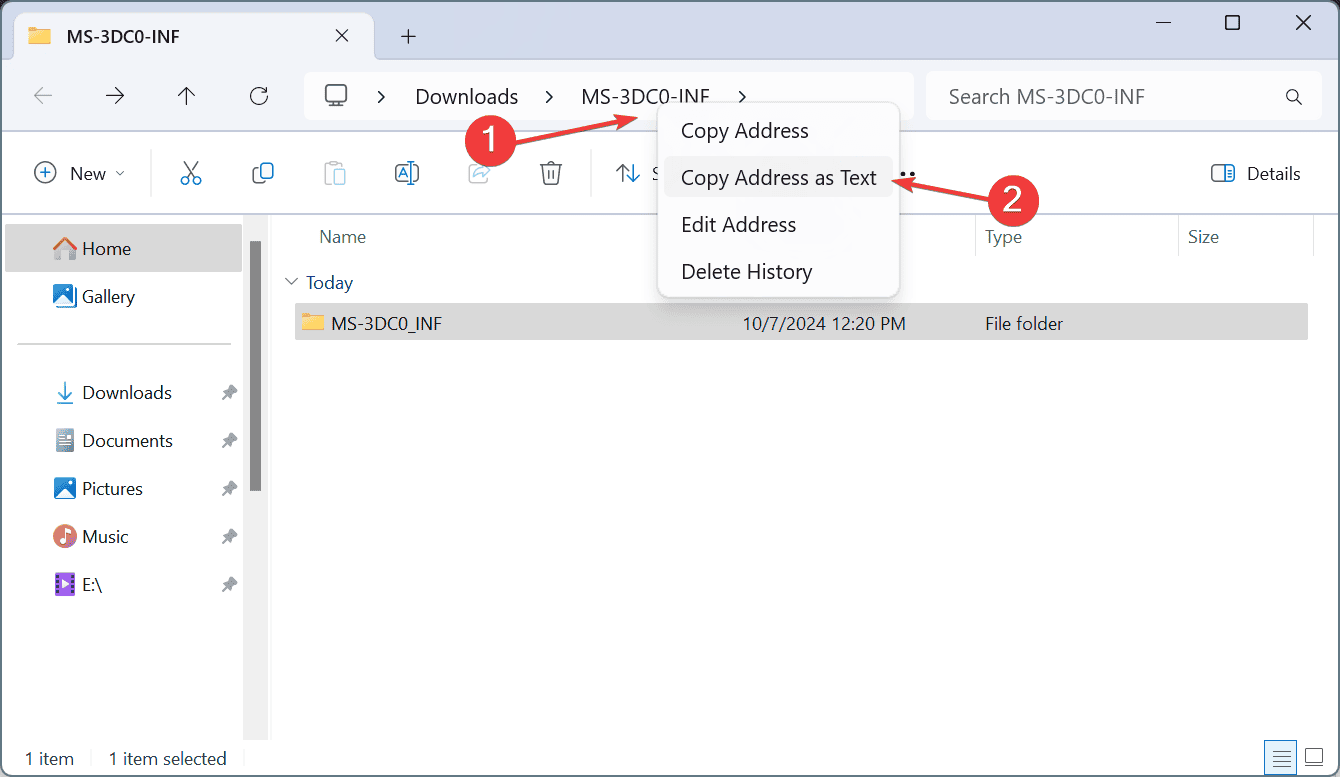
- Теперь нажмите Windows + X, чтобы открыть меню Пользователя с правами администратора, и выберите Диспетчер устройств.
-
Разверните запись Мониторы, щелкните правой кнопкой мыши на мониторе MSI и выберите Обновить драйвер.
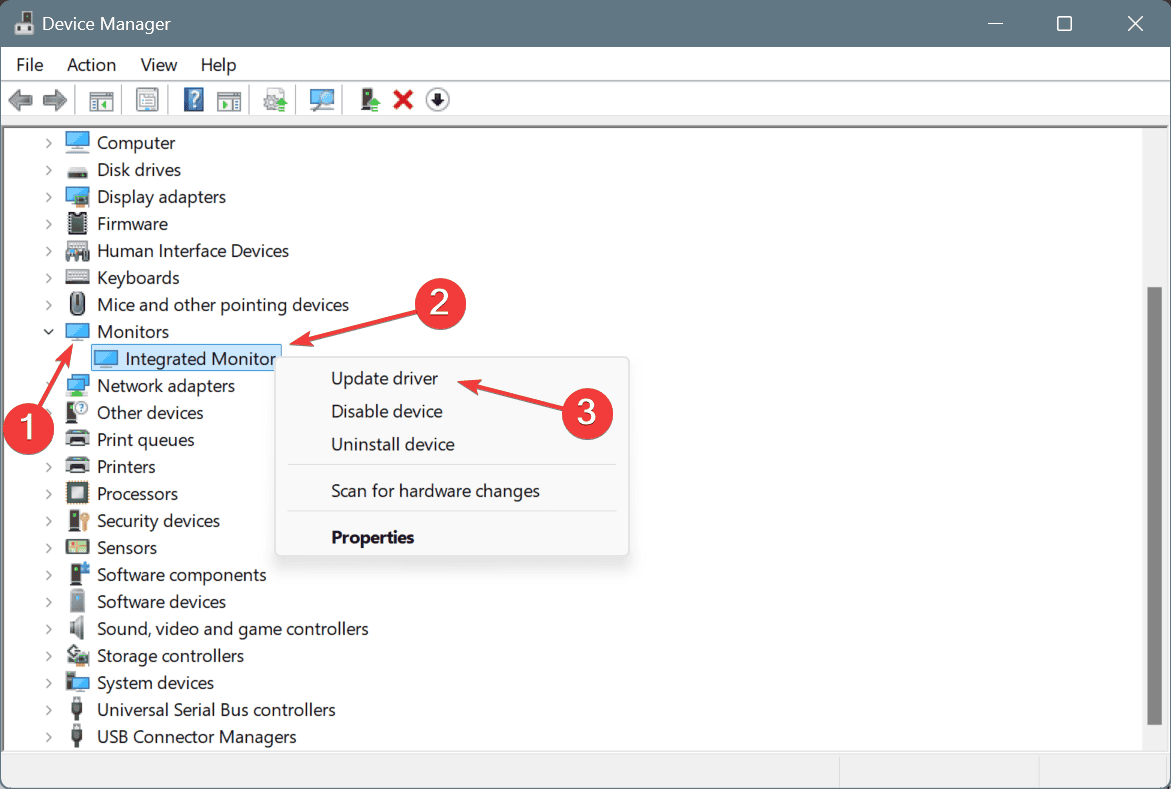
- Нажмите Просмотреть мой компьютер для драйверов, чтобы продолжить.
-
Затем вставьте путь к извлеченным файлам драйвера в текстовое поле и нажмите Далее.
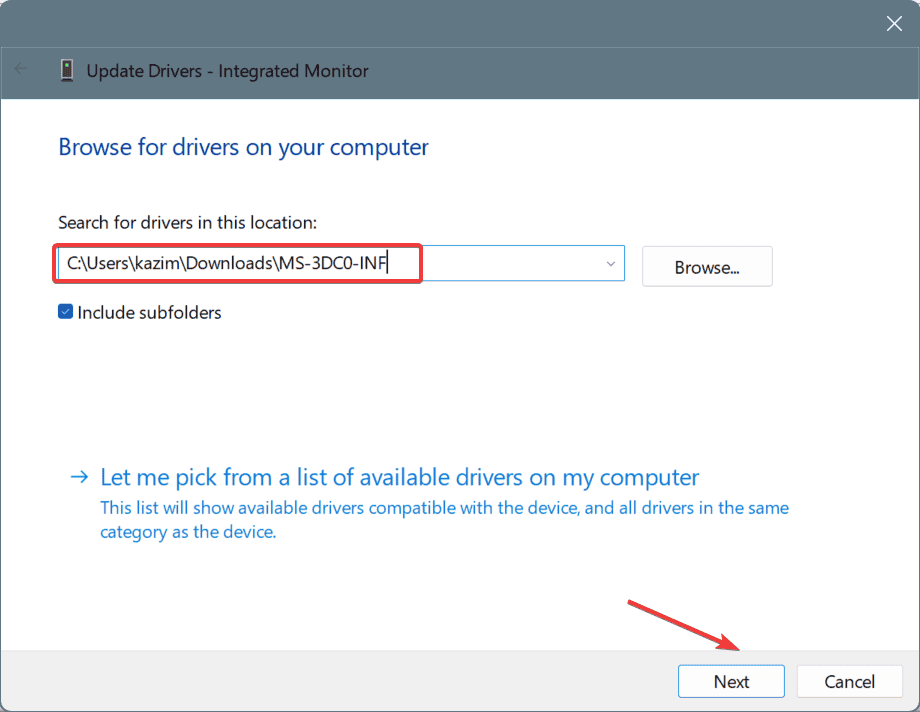
- После завершения установки драйвера перезагрузите ПК, чтобы изменения вступили в силу.
С помощью диспетчера устройств вы можете вручную установить новый драйвер монитора MSI или обновить существующий при возникновении проблем. Помните, что последний драйвер монитора улучшит игровой опыт!
5. С помощью обновлений Windows
-
Нажмите Windows + I, чтобы открыть Настройки, перейдите на Обновление Windows в навигационной панели и затем нажмите Дополнительные параметры.
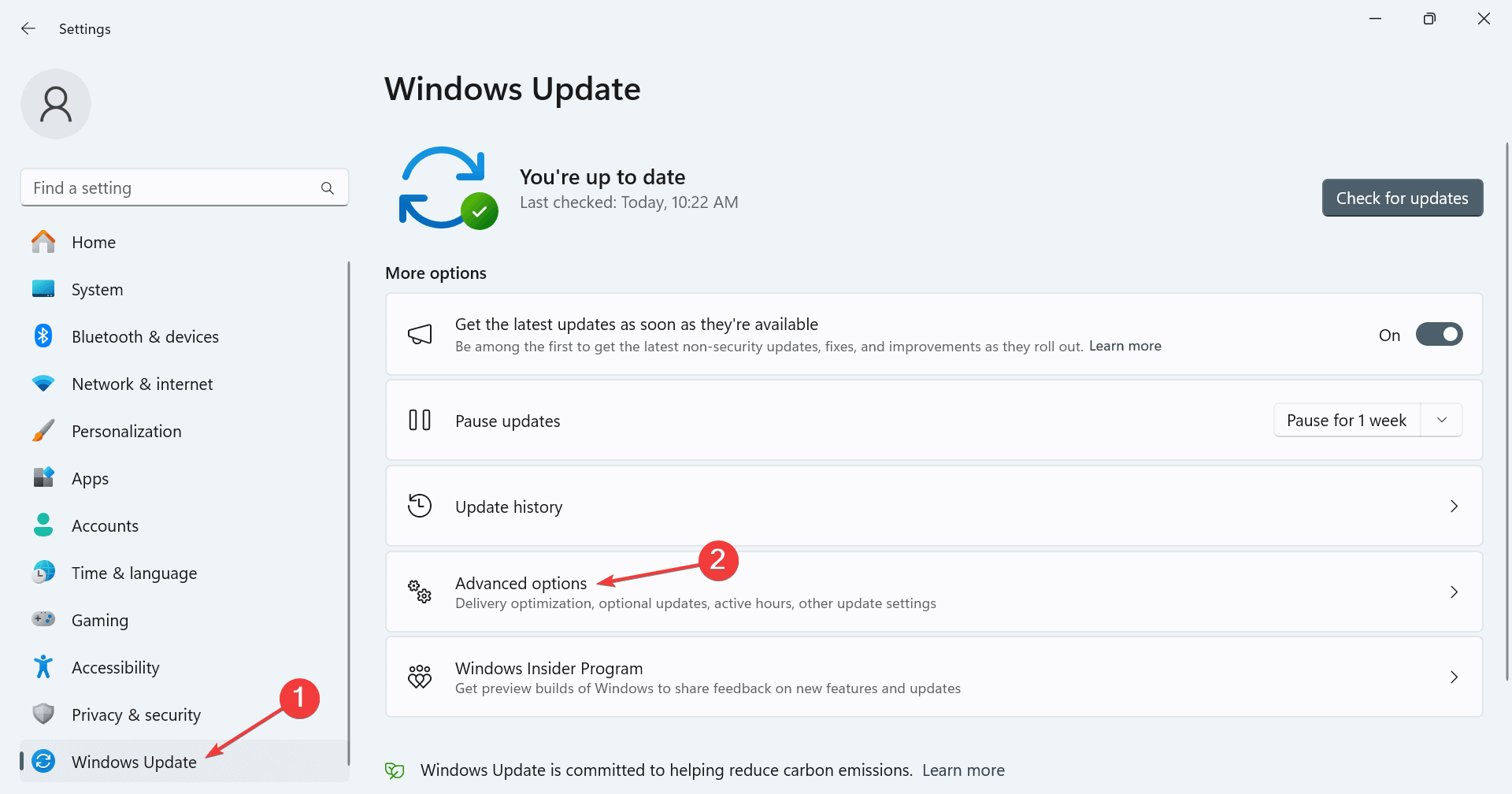
- Нажмите Дополнительные обновления.
-
Если новый драйвер монитора MSI доступен, отметьте чекбокс для него и нажмите Скачать и установить.
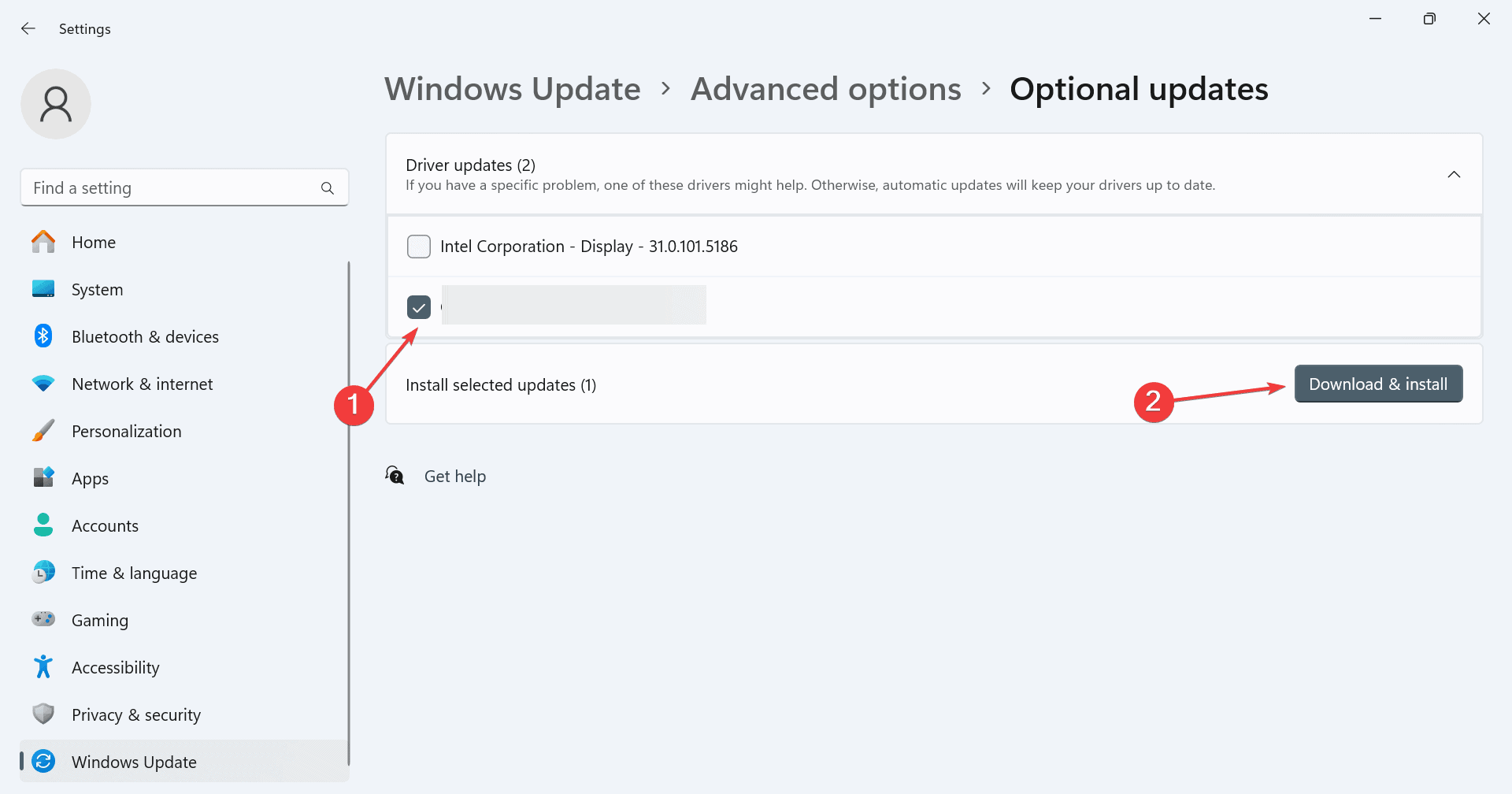
- Наконец, перезагрузите компьютер.
Обновление Windows — это простой способ обновить драйверы, но вы не всегда получаете последнюю версию. Драйверы здесь сначала должны быть проверены Microsoft, что является времязатратным процессом. Поэтому производители часто загружают последнюю версию на свой сайт или предлагают их через специальные приложения.
С помощью этих методов вы можете быстро скачать, установить и обновить драйвер монитора MSI на Windows 11 или Windows 10. Если вы устанавливаете драйверы на более старую версию ОС, драйверы для Windows 10 должны сработать. И если они не работают, запустите установку в режиме совместимости!
В случае каких-либо проблем с последней версией вы можете вернуть обновления драйвера в Windows.
Если у вас есть какие-либо вопросы или вы хотите поделиться, какой метод сработал лучше всего для вас, оставляйте комментарий ниже.